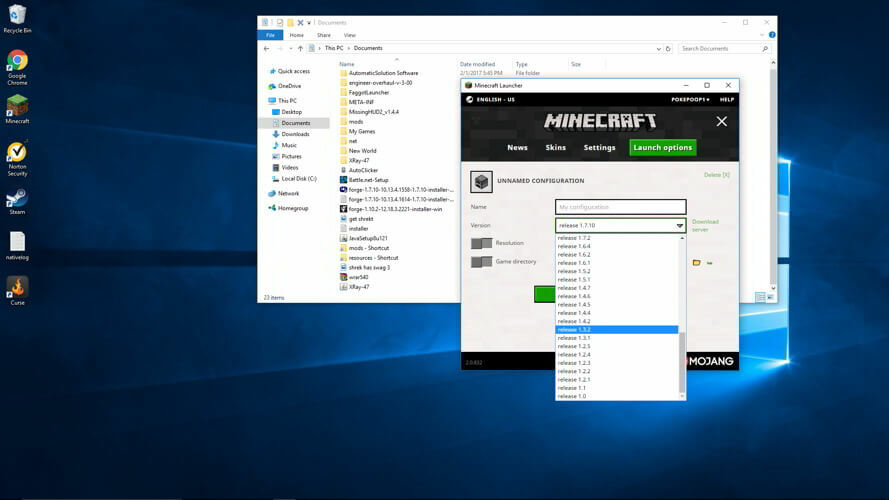Тествани решения за кода за грешка Deep Ocean в Minecraft
- Кодът за грешка на Minecraft Deep Ocean може да възникне поради остаряло приложение за игра на вашия компютър.
- Актуализирането на вашата операционна система и клиента на Minecraft може да реши проблема.
- Приключването на задачите за Minerva ще затвори фоновите дейности, засягащи нейната ефективност.
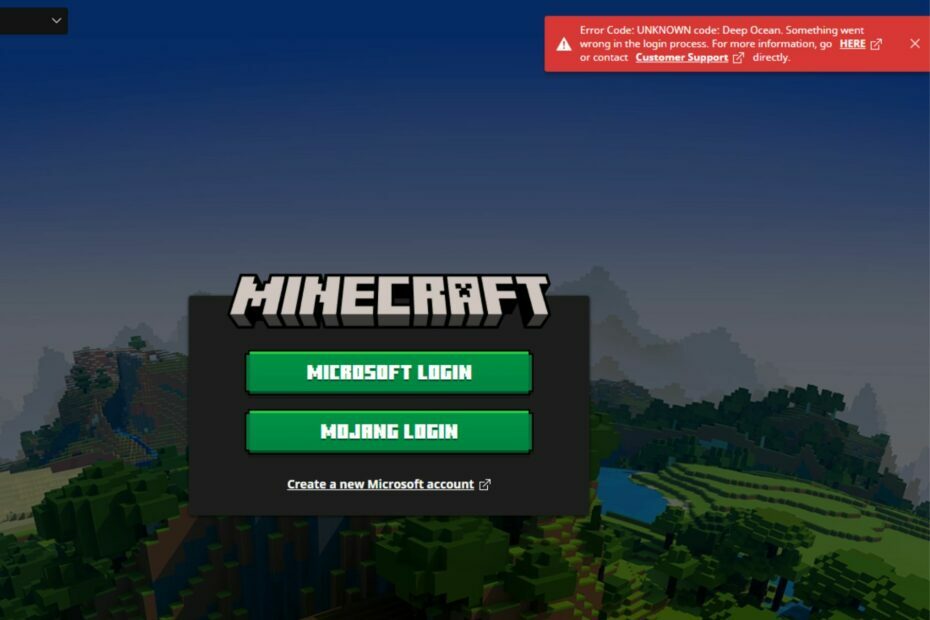
хИНСТАЛИРАЙТЕ КАТО КЛИКНЕТЕ ВЪРХУ ИЗТЕГЛЯНЕ НА ФАЙЛА
Този софтуер ще поправи често срещани компютърни грешки, ще ви предпази от загуба на файлове, зловреден софтуер, хардуерен срив и ще оптимизира вашия компютър за максимална производителност. Коригирайте проблемите с компютъра и премахнете вирусите сега в 3 лесни стъпки:
- Изтеглете Restoro PC Repair Tool който идва с патентовани технологии (наличен патент тук).
- Кликнете Започни сканиране за да намерите проблеми с Windows, които може да причиняват проблеми с компютъра.
- Кликнете Поправи всичко за отстраняване на проблеми, засягащи сигурността и производителността на вашия компютър.
- Restoro е изтеглен от 0 читатели този месец.
Minecraft е една от най-добрите игри в общността на игрите. Независимо от похвалите, потребителите се оплакват от много грешки, които срещат в играта. Кодът за грешка Deep Ocean в Minecraft е често срещана грешка. Освен това потребителите съобщават Вътрешни сървърни грешки на Minecraft Realms в играта.
Какво причинява кода за грешка на Minecraft Deep Ocean?
Код на грешка: 0x80070057 код: Deep Ocean в Minecraft показва, че нещо се е объркало в процеса на влизане. Това може да възникне по няколко причини, които могат да варират за различните играчи. Най-вероятната причина за грешката обаче е остаряло приложение за игра.
Други фактори, които може да са отговорни за кода за грешка на Minecraft Deep Ocean, включват:
- Претоварване на мрежата/нестабилна мрежова връзка – Minecraft се нуждае от стабилна мрежова връзка, за да се свърже със своя сървър и да започне своята функционалност. Ако твоят мрежовата връзка е претоварена, това може да повлияе на комуникацията между играта и нейните сървъри.
- Проблеми с програмата за стартиране на Minecraft – Можете да се натъкнете на множество проблеми с играта, ако Стартерът на Minecraft на вашия компютър не работи или липсва. Може да попречи на играта да работи и да спре нейните компоненти да работят както трябва.
- Остаряла операционна система Windows – Пускането на вашите игри на остаряла система може да доведе до много грешки, тъй като на компютъра липсват актуализации и пачове, които да коригират грешките. Това може да повлияе на работата на клиента на Minecraft, така че се уверете, че сте направили нещата по правилния път и разрешите всички грешки в Windows Update.
- Интерференция с други приложения – Приложения като антивирусен софтуер могат да блокират функционалността на други приложения, работещи на вашия компютър, поради техните дейности. Също така наличието на много работещи приложения може да повлияе на Minecraft.
Възможно е обаче да срещнете грешката поради причини, които не са изброени по-горе. Въпреки това ще ви преведем през някои корекции, които могат да решат проблема.
Как да поправя кода за грешка Deep Ocean на Minecraft?
Преди да продължите с разширено отстраняване на неизправности във вашата игра и компютър, преминете през следното:
- Извършете цикъл на захранване на вашия мрежов рутер и свържете отново вашия компютър.
- Затворете фоновите приложения работи на вашия компютър.
- Деактивирайте всеки антивирусен софтуер, който сте инсталирали на вашия компютър.
- Рестартирайте Windows в безопасен режим и проверете дали грешката продължава.
- Инсталирайте всички актуализации на Windows от менюто Настройки.
Ако не можете да коригирате грешката, продължете с процеса за отстраняване на неизправности по-долу.
1. Актуализирайте клиента на Minecraft на вашия компютър
- Щракнете с левия бутон върху Започнете бутон, вид Microsoft Store в пространството за търсене и го стартирайте.
- Изберете Библиотека в долния ляв ъгъл на страницата.

- Избери Изтегляния и актуализации опция от падащото меню.
- Изберете Получавайте актуализации опция за подкана за актуализации за инсталирани приложения, след което натиснете Актуализирай всички.
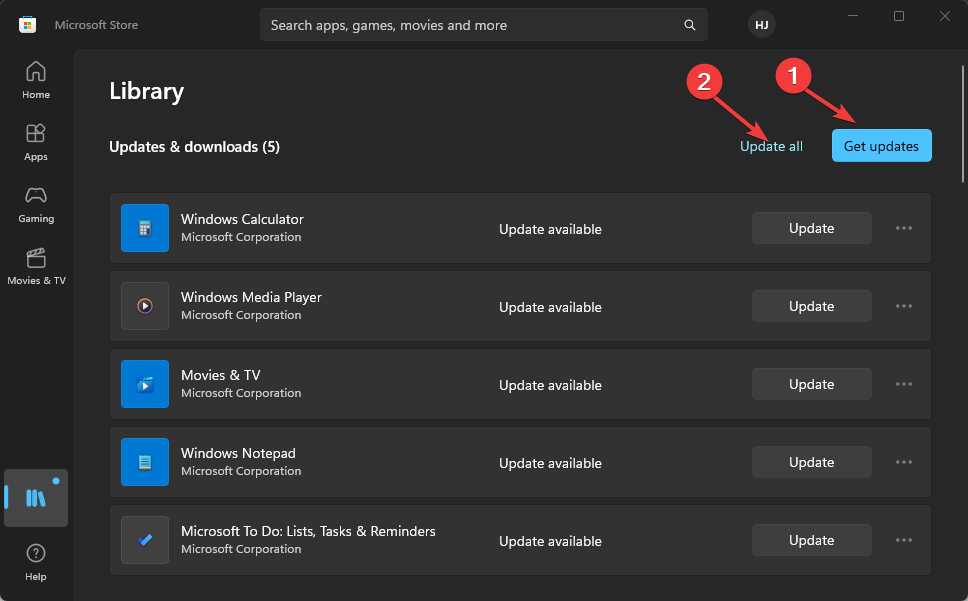
Можете да проверите как да актуализирате Minecraft на Windows 10/11 Компютри, ако срещнете проблеми с горните стъпки.
2. Поправете приложението
- Щракнете върху Започнете бутон и изберете Настройки.
- Сега изберете Приложения.

- Потърсете Minecraft в списъка с приложения щракнете върху него и изберете Разширени опции.
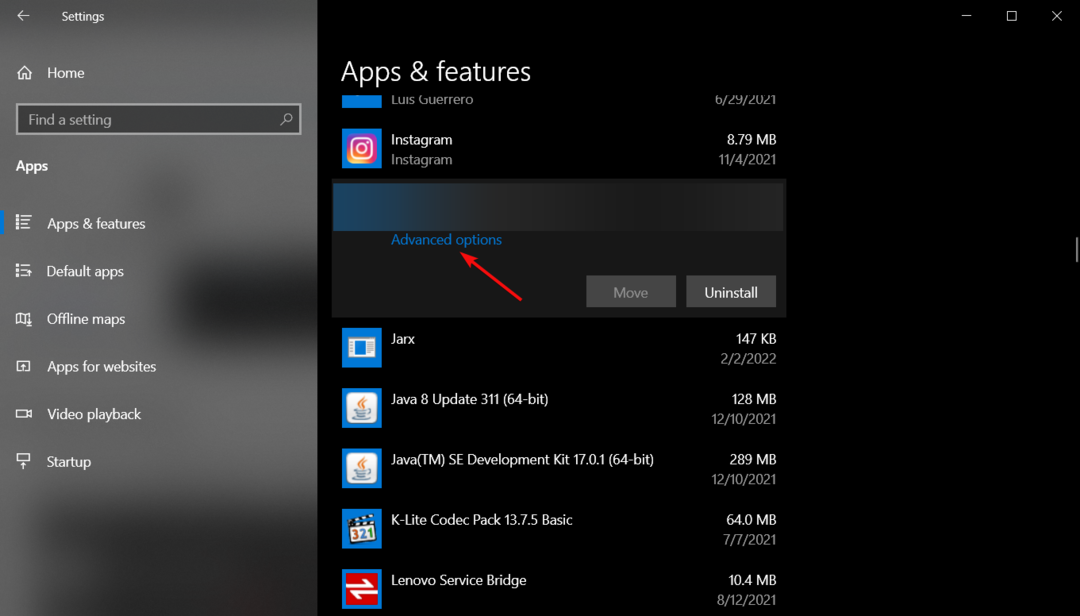
- Превъртете надолу и щракнете върху Ремонт бутон. Проверете дали играта работи добре. Ако не, върнете се тук и щракнете върху Нулиране бутон.

Експертен съвет:
СПОНСОРИРАНА
Някои проблеми с компютъра са трудни за справяне, особено когато става въпрос за повредени хранилища или липсващи файлове на Windows. Ако имате проблеми с коригирането на грешка, системата ви може да е частично повредена.
Препоръчваме да инсталирате Restoro, инструмент, който ще сканира вашата машина и ще идентифицира каква е грешката.
Натисни тук за да изтеглите и започнете да поправяте.
Ако това решение не реши проблема, трябва също да помислите за деинсталиране и повторно инсталиране на Minecraft.
3. Стартирайте инструмента за отстраняване на неизправности с приложения на Windows Store
- Щракнете върху Започнете бутон и отидете на Настройки.
- Изберете Актуализация и сигурност.

- Кликнете върху Отстраняване на неизправности отляво и изберете Допълнителни инструменти за отстраняване на неизправности от десния прозорец.
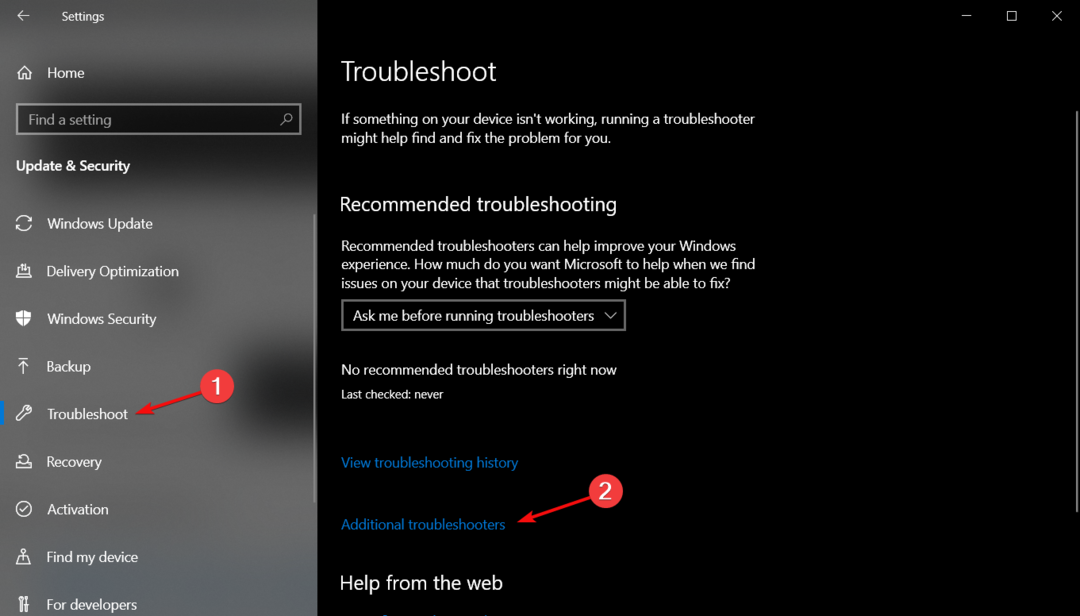
- Кликнете върху Приложения от Windows Store и удари Стартирайте инструмента за отстраняване на неизправности бутон.

- Следвайте инструкциите на екрана, за да завършите отстраняването на неизправности и да коригирате проблема.
- Sea of Thieves продължава да се срива? Ето как да го спрете
- Високо използване на процесора на Valorant: Как да го намалите, ако стигне до 100%
- Високо използване на процесора на Apex Legends: 3 начина да го намалите
- Високо използване на процесора във Fortnite: Как да го коригирате в 4 прости стъпки
- Diablo 4 Beta – Разумно ли е да преоткрием колелото?
4. Временно деактивирайте защитната стена на Windows Defender
- Щракнете с левия бутон върху Започнете бутон, вид Защита на Windows в полето за търсене и натиснете Въведете.
- Щракнете върху Защита от вируси и заплахи опция от резултатите от търсенето, след което щракнете Управление на настройките.
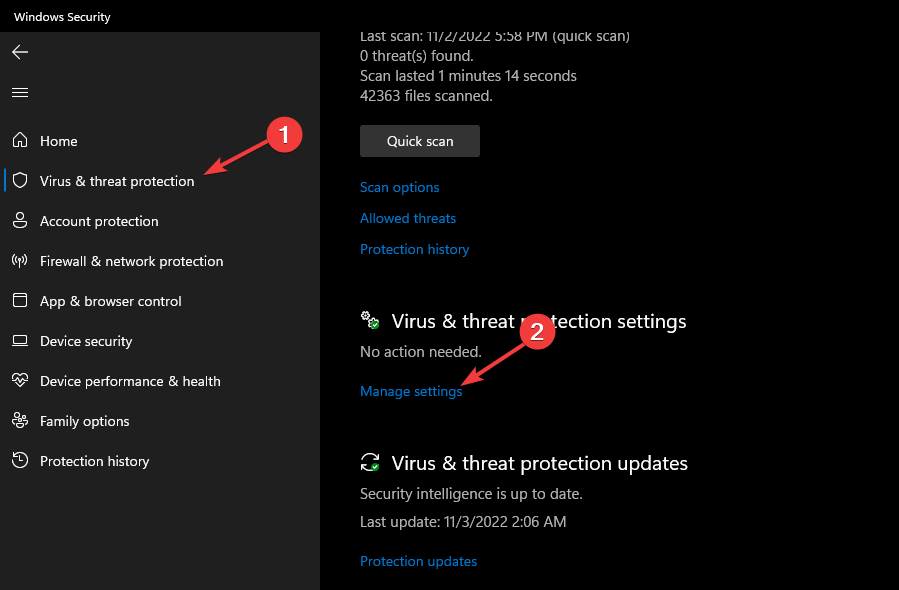
- Изключете Защита в реално време опция за деактивиране на антивирусната програма Windows Defender.
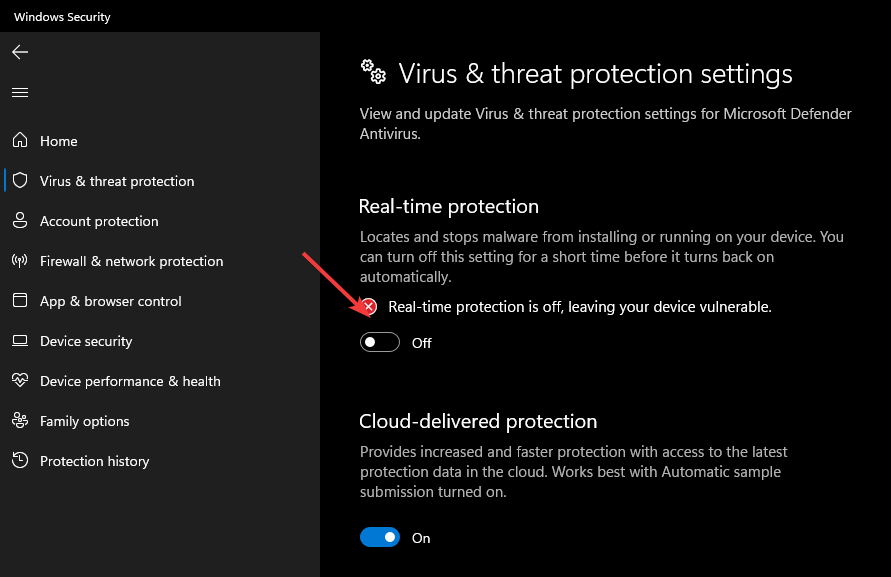
Деактивирането на антивирусната защитна стена на Windows ще поправи всички смущения, причинени от нейната услуга с играта Minecraft. Прочетете как да коригирайте защитната стена на Windows Defender, ако не може да промени настройките на Windows 11.
5. Крайна задача за Minecraft
- Натисни Windows + Р ключове за отваряне на Бягай кутия, вид taskmgrи натиснете Въведете за стартиране Диспечер на задачите.
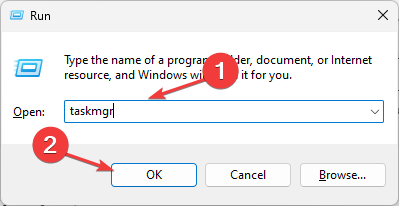
- Щракнете с десния бутон върху Minecraft клиент, щракнете върху Последна задача и щракнете Добре за да потвърдите.
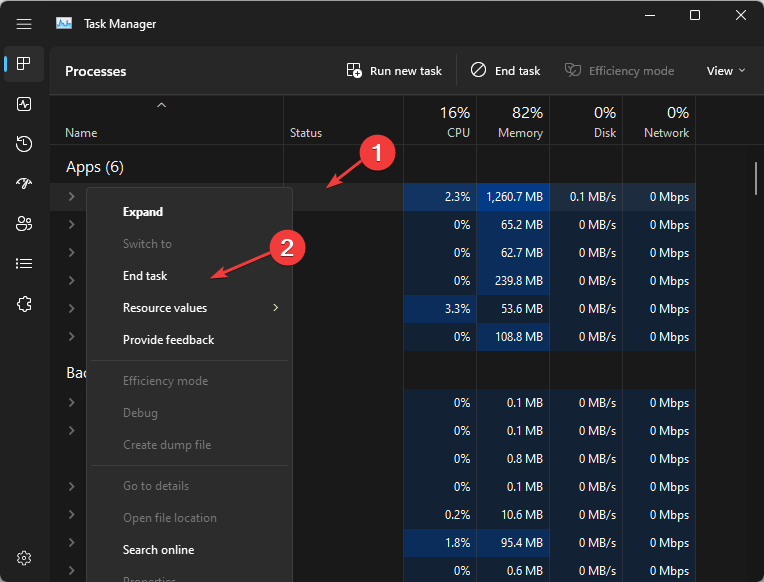
- Рестартирайте компютъра си и проверете дали проблемът продължава.
Прекратяването на задачи за клиента на Minecraft на вашия компютър ще затвори фоновите дейности, които може да са прекъснали клиента.
Надяваме се, че нашето решение ви е помогнало да коригирате неизвестния код за грешка Deep Ocean Minecraft и сега работи добре.
Можете също да проверите за други начини за отворете диспечера на задачите чрез преки пътища на вашия компютър, ако има проблем с описания процес.
Имаме и подробно ръководство, което да ви помогне коригирайте инсталатора на Minecraft Forge, който не се отваря на Windows 11. Можете също да проверите как да направите свой собствен Minecraft сървър безплатно.
Ако имате допълнителни въпроси и предложения, любезно ги пуснете в секцията за коментари по-долу.
Все още имате проблеми? Коригирайте ги с този инструмент:
СПОНСОРИРАНА
Ако съветите по-горе не са разрешили проблема ви, вашият компютър може да има по-сериозни проблеми с Windows. Препоръчваме изтегляне на този инструмент за поправка на компютър (оценен като страхотен на TrustPilot.com), за да се справите лесно с тях. След инсталирането просто щракнете върху Започни сканиране и след това натиснете Поправи всичко.

![Изтеглянето на файла не бе успешно, съдържанието на файла се различава [РЕШЕНО]](/f/aa21b731ae3b4b9461edd0dc9c6ea041.jpg?width=300&height=460)